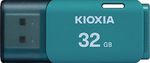iMobie Inc.
【AnyUnlock】公式サイト:https://bit.ly/3t0JDY6
2022年11月4日(金)、AnyUnlockは新バージョン2.0.1.1に更新しました。このバジョンはmacOS Venturaでのバグを修正しました。
iPhoneを再起動した時などパスワードを使用してのみiPhoneを開ける場合があります。
iPhone パスワードを忘れて、何度も間違えたパスワード入力したら、待つ時間がどんどん長くなります。間違えたパスワードを10回入力しまったら、iPhoneが使えなくなります。
今日はiPhoneのパスワードを忘れて開けない時の対処方法をご紹介します!
目次
iPhone パスコードを忘れて開けない時の対処法
方法1:専門ツールでiPhone パスコードを解除する
方法2:iCloudでiPhoneを初期化する
方法3:10回間違えて初期化する【iOS 15.2以降】
方法4:iTunesでiPhoneを初期化する
方法5:リカバリーモードでiPhoneを初期化する
方法6:iTunesのDFUモードでiPhoneを初期化する
まとめ
関連記事
iPhoneのパスコードを忘れた場合、初期化したくない方は多くいますが、今のところデータを保存したままロックを解除する方法はありません。日ごろから定期的にバックアップをとることをおすすめします。バックアップがあれば、初期化しても復元できます。
方法1:専門ツールでiPhone パスコードを解除する
AnyUnlockは、Apple製品のパスワード関連の問題を解決することにプロフェッショナルなソフトウェアです。
これまで10万人以上のユーザーにサービスを提供し、10年以上の経験と技術を持っています。
たった数ステップで簡単にiPhoneを初期化することができます。今すぐダウンロードして試してみましょうか。
AnyUnlockについて:https://bit.ly/3t0JDY6
1、パソコンでAnyUnlockを起動して、「画面ロックを解除」を選択します。

2、「開始」ボタンをクリックし、USBケーブルでデバイスをパソコンに接続します。iPhoneやiPodなどと互換性のあるファームウェアをダウンロードします。ここではiPod の例です。
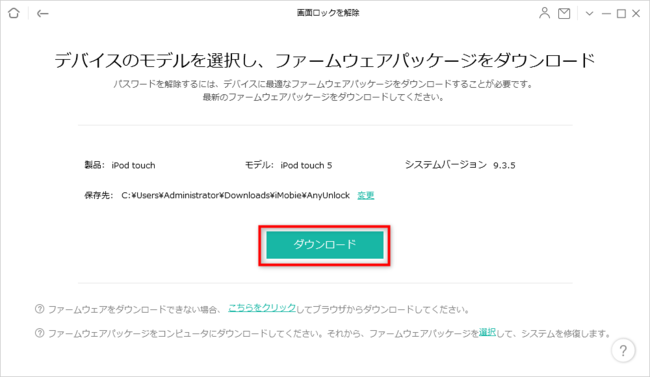
3、ダウンロードできましたら、「今すぐ解除」 を選択します。
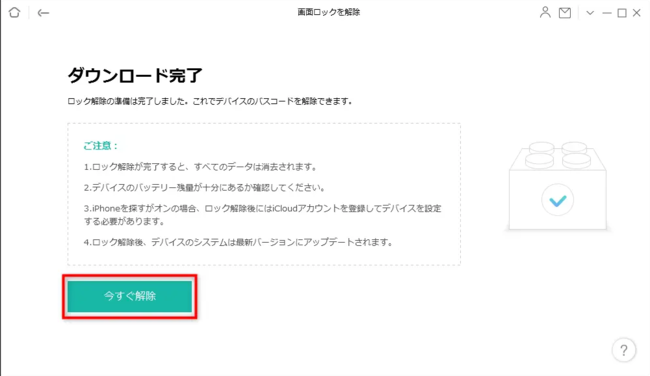
しばらく待ったら、iPhoneのパスワードを解除ができます。iPhoneのパスワードを忘れて開けない時、ぜひAnyUnlockをお試しください。
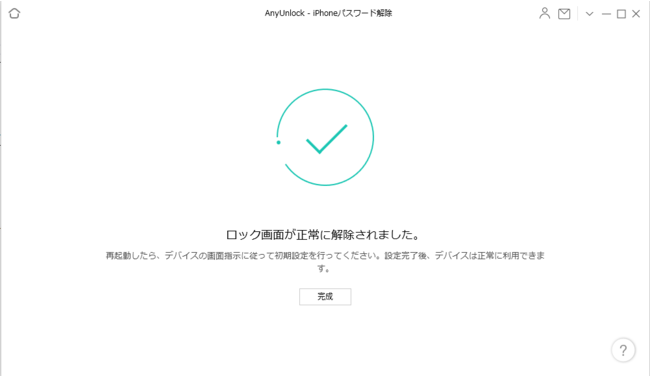
方法2:iCloudでiPhoneを初期化する
「探す」アプリを使う場合:
ほかのiOS端末で「探す」アプリを起動、Apple IDをサインインし、初期化したいiPhoneを選択して「消去」を実行します。
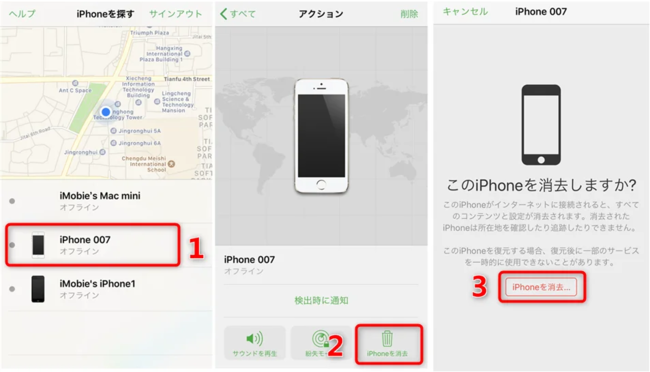
iCloudサイトを使う場合:
iOSデバイス(iPhone/iPad/iPod)やPCでiCloud.comにアクセスし、Apple IDとパスワードを入力し、登録します。初期化したい端末を選択し、「XXXを消去」ボタンをクリックします。後にiCloudのバックアップからiPodを復元し、新しいデバイスとして設定することができます。
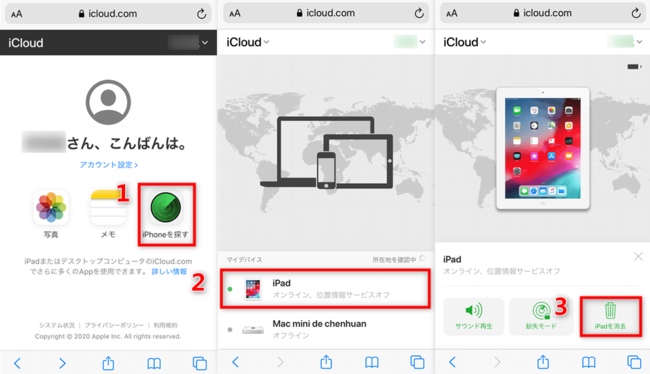
方法3:10回間違えて初期化する【iOS 15.2以降】
何度もパスワードを間違えると、「iPhoneは使用できません XXX分後にやり直してください」と表示されます。右下の「iPhoneを消去」を利用してiPhoneを初期化できます。
1.右下の「iPhoneを消去」をタップします。
2. 「すべてのコンテンツと設定を消去」画面の右下で「iPhoneを消去」を再度タップします。
3. 「Apple IDからサインアウト」画面で対応するApple IDのパスワードを入力して「iPhoneを消去」をタップします。
4. すると、iPhoneが再起動してすべての設定とデータを消去して画面ロックを解除します。
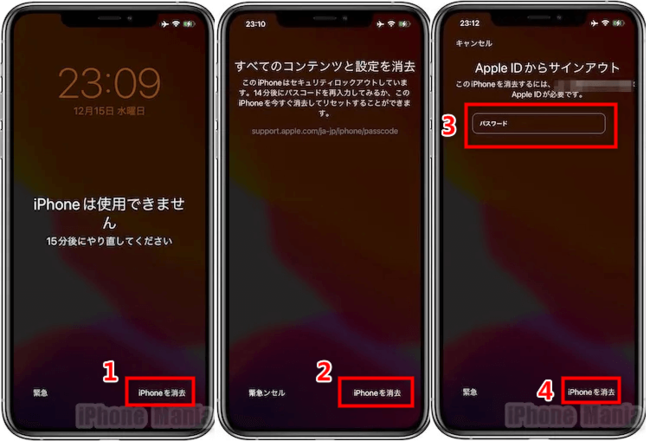
方法4:iTunesでiPhoneを初期化する
前にiTunesを使ってデバイスを同期したことがある場合は、ロックを解除せずにiTunesに接続し、iTunesを使って直接デバイスを初期化することができます。
1.USBケーブルでiPadをパソコンに接続します。
2.iTunesを起動します。
3.初期化したいiPadを選択して、「iPhoneを復元」を選択します。
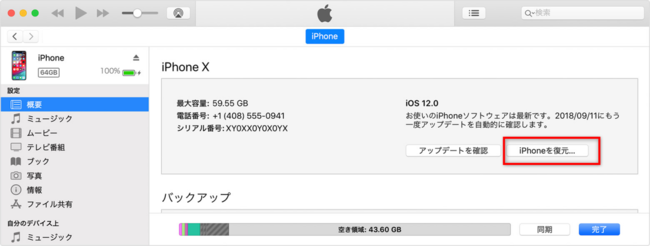
方法5:リカバリーモードでiPhoneを初期化する
iTunesを使用してデバイスを同期していない場合でも、ご安心ください。iPod touchの初期化は、iTunesとリカバリーモードで行うことができます。
1、パソコンとUSBケーブルがあることを確認し、パソコンで最新版のiTunesをダウンロードします。
2、iPod touchの電源をオフにします。
3、持っているiPod touchに合ったボタンを長押しします。iPod touch7は「音量-」ボタン、6と以前のiPod touchはhomeボタンです。
4、ボタンを押しながら、iPod touchをパソコンに接続します。iPod touchにリカバリーモードの画面が表示されたら、ボタンを離します。
5、iTunesの画面で「復元」または「アップデート」が表示されたら、「復元」ボタンを選択します。
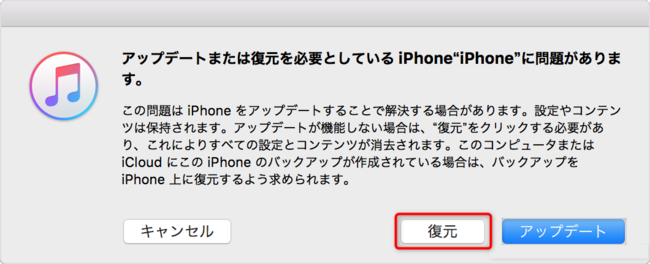
方法6:iTunesのDFUモード経由でiPod Touchのロックを解除
iPod touchを利用していて不具合が起こった場合、再起動やiOSのアップデートなどを使っても役に立たないなら、DFUモードでiPod touchの不具合を解決できます。DFUモードを使えば、iPod touchのデータを完全に削除して復元することができます。
1、パソコンに最新版のiTunesをインストールし、起動します。
2、USBケーブルでiPod Touchをパソコンに接続します。
3、電源ボタンとHOMEボタンを同時に約10秒間(画面が黒くなるまで)長押しします。その後、電源ボタンを離し、HOMEボタンを押したまま、20秒以上待つだけです。その後、DFUリカバリーモードになります。
4、iTunesにiPod Touchが検出されたと表示されたら、OKをクリックします。
5、「復元」をクリックすると、簡単にiPod Touchを消去することができます。
iOSデバイスを初期化する操作の動画版はこちらをご参考:
まとめ
iPhone パスワードを忘れて開けない時の対処法を6つご紹介いたしました。AnyUnlockは専門知識が不要で、簡単な4ステップで問題が解決します。問題を解決しない場合、60日間払い戻しが可能です。今すぐAnyUnlockをダウンロードして体験してみましょう!
【AnyUnlock】公式サイト:https://bit.ly/3t0JDY6
関連記事
iPhoneを初期化せずにロック解除できるか?パスワードを解除する裏ワザ!
https://www.imobie.jp/iphone-unlocker/unlock-iphone-without-initialization.htm
iPadのパスワードを忘れた場合、iTunesを使わずにiPadを初期化する方法
https://www.imobie.jp/iphone-unlocker/reset-ipad-without-itunes.htm
3つ方法でiPadを強制初期化!手軽にロック解除する
https://www.imobie.jp/iphone-unlocker/ipad-mini-force-initialization.htm
iMobie公式サイト
公式Twitter(ツイッター):https://twitter.com/iMobie_jp
公式YouTubeチャンネル:https://www.youtube.com/c/imobiejapan
公式TikTok(ティックトック):https://www.tiktok.com/@imobie_jp_official